Win10开机黑屏别慌!超简单修复教程来了!
时间:2025-06-21 23:09:10 233浏览 收藏
还在为Win10开机黑屏烦恼吗?电脑升级Win10后,开机黑屏问题时有发生,严重影响日常使用。本文为你提供一份详尽的Win10开机黑屏解决方案,无需专业知识,手把手教你快速排查并解决问题。无论是强制关机进入高级恢复界面,安全模式卸载可疑程序,还是通过干净启动、关闭快速启动等方法,都能有效应对不同类型的黑屏情况。更有针对仅显示鼠标光标的特殊情况的解决技巧。告别Win10开机黑屏,让你的电脑重焕生机!
电脑作为现代生活不可或缺的工具,在我们的日常工作中发挥着重要作用。作为微软最新推出的操作系统,Windows 10(简称Win10)受到越来越多用户的青睐,不少人都已将其升级或重新安装。然而,部分用户在使用过程中遇到了一些令人困扰的问题,其中开机黑屏便是较为常见的一种。接下来,我们将为大家介绍几种解决Win10开机黑屏的有效方法。
在使用Win10系统的电脑时,难免会遇到各种各样的问题。近期,有用户反馈自己的电脑在开机时出现了黑屏现象,并且经过检查发现硬件设备并无异常。那么,这是什么原因导致的呢?别担心,下面我们就来一起探讨解决Win10开机黑屏的具体办法。
如何解决Win10开机黑屏?
Win10开机黑屏无法进入桌面
- 开机后立即按下电源键强制关机,连续操作三次左右;
- 再次开机时,通常会进入高级恢复界面;
- 点击“疑难解答”选项,随后选择“高级选项”,接着点击“启动设置”,最后点击“重启”,并从中选择相应的安装模式。
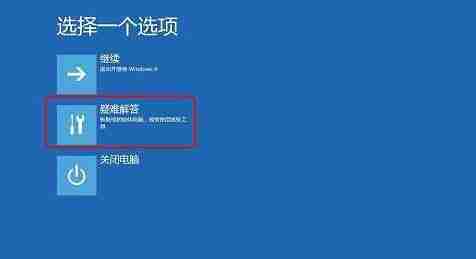
- 进入安全模式后,若在黑屏前安装过任何程序,可以在安全模式下将其卸载;若不确定具体原因,则可以尝试进行干净启动,具体步骤如下:
- 按下“Win+R”组合键打开“运行”窗口,输入“msconfig”命令后按回车,弹出系统配置对话框。
- 转至“常规”标签页,取消勾选“加载启动项”,然后清除“加载启动项”前面的勾选。
- 切换到“服务”标签页,点击“隐藏所有Microsoft”服务,再逐一禁用所有服务。
- 转至“启动”标签页,打开任务管理器,选择“启动”选项卡,依次禁用所有启动项。
- 保存设置后重启计算机。

Win10开机黑屏持续时间较长
- 右键点击Win键,选择“电源选项”。
- 点击右侧的“选择电源按钮的功能”,再点击“更改当前不可用的设置”。
- 取消勾选“启用快速启动”。

Win10开机黑屏仅显示鼠标光标
- 同时按下Ctrl+Alt+Delete组合键,调出任务管理器。
- 在任务管理器中创建新的explorer.exe进程。

以上就是针对Win10开机黑屏问题提供的解决方案。希望对大家有所帮助!
今天关于《Win10开机黑屏别慌!超简单修复教程来了!》的内容就介绍到这里了,是不是学起来一目了然!想要了解更多关于的内容请关注golang学习网公众号!
相关阅读
更多>
-
501 收藏
-
501 收藏
-
501 收藏
-
501 收藏
-
501 收藏
最新阅读
更多>
-
242 收藏
-
421 收藏
-
201 收藏
-
413 收藏
-
238 收藏
-
206 收藏
-
404 收藏
-
199 收藏
-
499 收藏
-
342 收藏
-
349 收藏
-
372 收藏
课程推荐
更多>
-

- 前端进阶之JavaScript设计模式
- 设计模式是开发人员在软件开发过程中面临一般问题时的解决方案,代表了最佳的实践。本课程的主打内容包括JS常见设计模式以及具体应用场景,打造一站式知识长龙服务,适合有JS基础的同学学习。
- 立即学习 543次学习
-

- GO语言核心编程课程
- 本课程采用真实案例,全面具体可落地,从理论到实践,一步一步将GO核心编程技术、编程思想、底层实现融会贯通,使学习者贴近时代脉搏,做IT互联网时代的弄潮儿。
- 立即学习 516次学习
-

- 简单聊聊mysql8与网络通信
- 如有问题加微信:Le-studyg;在课程中,我们将首先介绍MySQL8的新特性,包括性能优化、安全增强、新数据类型等,帮助学生快速熟悉MySQL8的最新功能。接着,我们将深入解析MySQL的网络通信机制,包括协议、连接管理、数据传输等,让
- 立即学习 500次学习
-

- JavaScript正则表达式基础与实战
- 在任何一门编程语言中,正则表达式,都是一项重要的知识,它提供了高效的字符串匹配与捕获机制,可以极大的简化程序设计。
- 立即学习 487次学习
-

- 从零制作响应式网站—Grid布局
- 本系列教程将展示从零制作一个假想的网络科技公司官网,分为导航,轮播,关于我们,成功案例,服务流程,团队介绍,数据部分,公司动态,底部信息等内容区块。网站整体采用CSSGrid布局,支持响应式,有流畅过渡和展现动画。
- 立即学习 485次学习
